Exploring Screenpresso: Yksityiskohtainen katsaus
Oletko koskaan ollut tilanteessa, jossa sinun on täytynyt ottaa kuva siitä, mitä tietokoneen näytöllä on? Ajattele, kun olet online-kokouksessa kollegoiden tai ystävien kanssa, niin tietokoneen näytöllä näkyy jotain tärkeää ja tarvitset nopean tavan tallentaa se. Tai kuvittele, että selaat Internetiä ja törmäät mielenkiintoiseen artikkeliin, jonka haluat tallentaa myöhempää käyttöä varten. Nämä ovat aikoja, jolloin Screenpresso voi auttaa sinua. Tämä arvostelu Screenpresso tutkii sen ominaisuuksia, etuja ja haittoja sekä asioita, jotka sinun tulee olla tietoisia siitä.
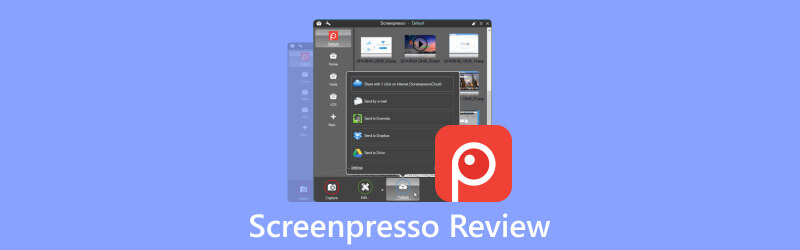
- OPAS LIST
- Osa 1. Quick Look at Screenpresso
- Osa 2. Screenpresson käyttö
- Osa 3. Screenpresso Alternative - ArkThinker Screen Recorder
- Osa 4. Screenpresson UKK
Osa 1. Quick Look at Screenpresso
Screenpresso on helppokäyttöinen näytönkaappaustyökalu. Se tallentaa mitä tietokoneesi näytöllä näkyy, mukaan lukien kuvakaappaukset ja teräväpiirtovideot, joista voi olla hyötyä koulutusmateriaalien luomisessa, suunnitteluprojekteissa ja monissa muissa tarkoituksiin. Siinä on myös sisäänrakennettu kuvankäsittelyohjelma, mahdollisuus luoda käyttöoppaita ja vaihtoehdot kuvien jakamiseen.
Screenpresso on ladattavissa sen viralliselta verkkosivustolta. Ne tarjoavat kaksi versiota: uusimman version henkilökohtaiseen käyttöön ja yrityskäyttöön tarkoitetun version yrityskäyttöön.
1. Vaatimukset
◆ Vain Windowsille
◆ .NET 4.8 vaaditaan
◆ Yrityksen käyttöön vaaditaan järjestelmänvalvojan oikeudet
2. Screenpresson hyvät ja huonot puolet
- Yksinkertainen ja nopea näyttökaappaus korkealla laadulla.
- Tehokas ja tehokas kuvankäsittely.
- Kätevä tallennus ja jakaminen.
- Ei saatavilla MacOS-, iOS- ja Android-käyttöjärjestelmille.
- Näyttötallenteet vain MP4-muodossa.
- Rajoitetut ominaisuudet ilmaisessa versiossa.
3. Hinnoittelu
| Versio | Hinnoittelu | Yksityiskohdat |
|---|---|---|
| Vapaa | 0 | Automaattiset päivitykset |
| Pro | $29.99 | käyttäjää kohti; Kertaostos volyymialennuksella. |
| Yritys | $2,190.0 | Rajoittamaton määrä käyttäjiä; Kertaostos. |
Osa 2. Screenpresson käyttö
Tässä osassa käsitellään sen tärkeimpiä ominaisuuksia, mukaan lukien kuvakaappausten ottaminen ja korkealaatuiset videot, kuvankäsittely, Chrome-laajennus verkkosivujen kaappaamiseen ja kuvien hallintaan sekä muita ominaisuuksia, kuten tekstintunnistus ja asiakirjojen luonti. Kun olet lukenut tämän osan, ymmärrät Screenpresson tärkeimmät ominaisuudet kattavammin.
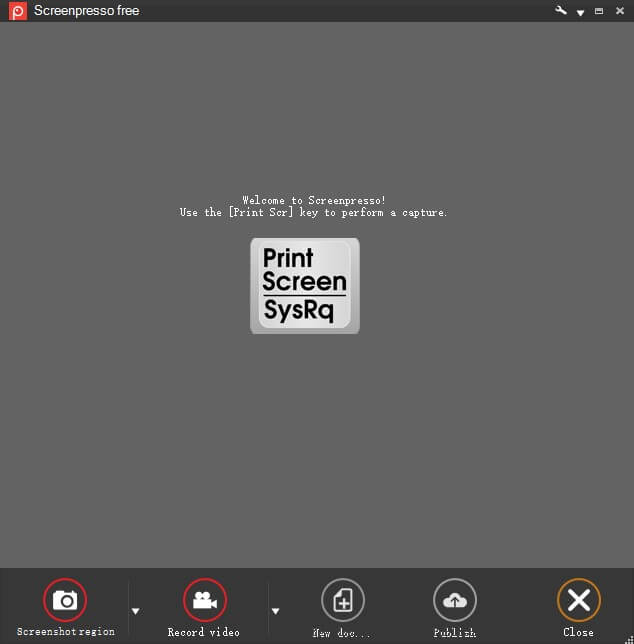
1. Ota kuvakaappaus
Jotta voit tehdä kuvakaappauksen, sinun on avattava ohjelmisto ja painettava sitten näppäimistöltä Print Screen. Kohdistimesta tulee hiusristikko, joka merkitsee alueen punaisella liikkuessasi. Voit valita tarkalleen, mitä tallennat - osan ikkunasta, koko ikkunan tai kaiken näytöllä - kaikki samalla pikanäppäimellä. Napsauta ja vedä tarkat valinnat. Jos sisältö on liian pitkä näytölle, se yhdistää sen puolestasi. Myös kursorisi ja kontekstisi tallennetaan.
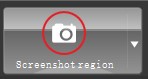
2. Tallenna näyttösi videoihin
Screenpresso tallentaa näytön ja tuottaa MP4-videotiedostoja helppoa jakamista varten. Voit tallentaa MP4-muodossa säilyttääksesi pieniä tiedostokokoja, kaapata sekä ääntä että verkkokamerasisältöä, viedä yksittäisiä kehyksiä tai kuvia, leikkaa videotaja tehdä muutoksia, kuten mykistää, muuttaa videon nopeutta tai muuttaa muotoa. Kuitenkin, äänitys ei ole saatavilla ilmaisessa versiossa, mikä voi olla hankalaa.

3. Vankka kuvankäsittely
Screenpressossa on sisäänrakennettu kuvankäsittelyohjelma, jonka avulla voit lisätä kuvakaappauksiin esimerkiksi nuolia, korostusalueita, puhekuplia, muotoja, tekstiruutuja ja paljon muuta.
Voit käyttää sitä kaksoisnapsauttamalla kuvaa Screenpressossa tai napsauttamalla Muokkaa-painiketta. Voit myös tehdä asioita, kuten lisätä varjoja ja pyöreitä kulmia, tehdä heijastuksia, lisätä repeytyneitä reunoja ja lisätä koristeellisia reunuksia. On jopa Step Tool, joka auttaa sinua korostamaan useita vaiheita napsauttamalla, ja se numeroi ne automaattisesti puolestasi.
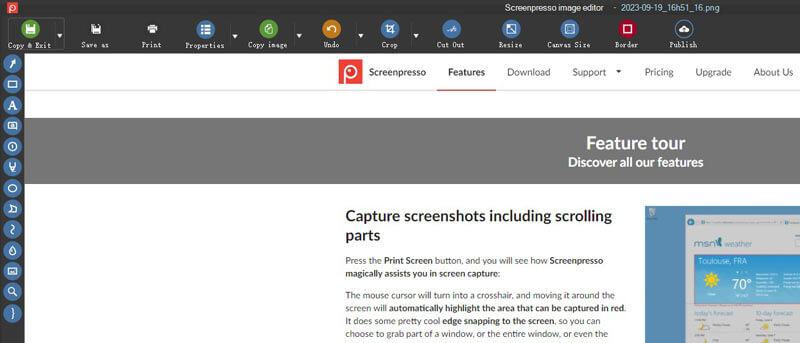
4. Screenpresso kromi jatke
Kun haluat luoda pitkiä verkkokuvia, suosittelemme Screenpresso Chrome -laajennusta. Sen avulla voit kaapata pitkiä verkkosivuja yhdellä napsautuksella ja avaa kaapatut kuvat Screenpresso-työpöytäsovelluksessasi.

5. Lisäominaisuudet
Screenpressolla voit kaapata kuvia tekstillä ja se voi lukea tekstin puolestasi. Voit myös ottaa kuvia ja videoita Android-laitteeltasi, kun se on yhdistetty tietokoneeseen. Lisäksi se voi siepata ja ymmärtää QR-koodeja.
Lisäksi se voi tehdä PDF-tiedostoja, Microsoft Word -tiedostoja tai verkkosivuja kuvista ja muistiinpanoista. Tämä on kätevää, kun luot käyttöoppaita, koulutusmateriaaleja tai nopeita arvosteluja nopeasti.
Osa 3. Screenpresso Alternative - ArkThinker Screen Recorder
Jos käytät Mac-tietokonetta ja tarvitset kuvakaappaustoimintoja tiettyihin tehtäviin tai etsit all-in-one-näytön tallennusratkaisua, suosittelemme ArkThinker Screen Recorder. On syytä huomata, että ArkThinker Screen Recorderilla on Mac-versio ja se tarjoaa ominaisuuksia, joita Screenpresso ei tarjoa.

ArkThinker Screen Recorderin avulla voit helposti tehdä kuvakaappauksen, vierivän ikkunan kaappauksen ja ponnahdusvalikon kaappauksen, mikä vastaa erilaisiin skenaarioihin ja erilaisiin tarpeisiin.
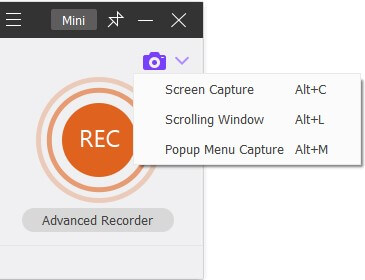
Voit muokata kuvaa heti, kun olet valinnut alueen, jonka haluat kaapata. Voit lisätä tekstiä ja tehdä merkkejä kynätyökalulla, suorakulmioita, huomiotekstejä tai sumennusta.

Lisäksi ammattimaisena näytön tallentajana se voi kaapata järjestelmän äänen, mikrofonitulon ja verkkokameran samanaikaisesti, mikä tekee siitä kätevän, jos haluat tehdä esityksen, opetusohjelman, pelivideon ja niin edelleen. Lisäksi se tukee erilaisia video- ja kuvaformaatteja, kuten MP4, WMV, MOV, F4V, MPEG-TS, WebM ja GIF, sekä lukuisia ääniformaatteja, kuten MP3, M4A, WMA, FLAC, WAV, ja enemmän.
Osa 4. Screenpresson UKK
Onko Screenpresso turvallinen?
Kyllä, Screenpresso on turvallinen ja luotettava ladata.
Kuinka lopettaa Screenpresson tallennus?
Voit lopettaa tallennuksen painamalla [Print Screen] -näppäintä tai napsauttamalla hiiren kakkospainikkeella Screenpresson kuvaketta ja valitsemalla valikosta "Stop".
Huomautus: Jos valitset sen sijaan "Poistu videotilasta", tallennus pysähtyy ja video katoaa.
Onko Screenpresso ilmainen vai maksullinen?
Siitä on sekä ilmaisia että maksullisia versioita.
Johtopäätös
Tässä artikkelissa on käsitelty tärkeimpiä ominaisuuksia Screenpresso, sekä sen hyvät ja huonot puolet. Se esittelee myös monipuolisen vaihtoehdon, ArkThinker Screen Recorder. Voit valita tuotteen tarpeidesi mukaan. Toivomme, että tämä artikkeli on auttanut sinua.
Mitä mieltä olet tästä postauksesta? Klikkaa arvostellaksesi tätä viestiä.
Erinomainen
Arvosana: 4.9 / 5 (perustuu 279 äänet)
Etsi lisää ratkaisuja
Kuinka ottaa kuvakaappaus Android-puhelimella ja -tabletilla Kattava opetusohjelma kuvakaappausten ottamisesta Windows-tietokoneella Vahvistetut menetelmät kuvakaappausten ottamiseksi oikein iPhonessa ja iPadissa Kattava opetusohjelma kuvakaappauksen ottamiseksi Chromebookillasi PicPick Review: Screenshot Sliver-Bullet korjata kaikki FastStone Capture Review – Tärkeimmät ominaisuudet ja paras vaihtoehtoSuhteellisia artikkeleita
- Kuvakaappaus
- TinyTake-katsaus sen yksityiskohtiin, hinnoitteluun ja ominaisuuksiin
- Vahvistetut menetelmät kuvakaappausten ottamiseksi oikein iPhonessa ja iPadissa
- Kattava opetusohjelma kuvakaappauksen ottamiseksi Chromebookillasi
- Kuinka ottaa kuvakaappaus Android-puhelimella ja -tabletilla
- Kattava opetusohjelma kuvakaappausten ottamisesta Windows-tietokoneella
- Konkreettinen opetusohjelma kuvakaappauksen ottamiseksi MacBook Prossa/Airissa tai iMacissa
- Yksityiskohtaiset arvostelut ScreenFlow:sta Macille ja Windows PC:lle
- ScreenRec Review: Ilmainen ja luova työkalu kaikille
- 6 suosituinta Firefox-näytön tallenninta verkkosivujen kaappaamiseen Windowsissa/Macissa
- V Recorder Review – Käytön näytön tallennustyökalusi vuonna 2023



